查询创建工具(只限于完整版本)
Navicat 为视觉化地创建查询提供一个有用的工具,称为 查询创建工具。它让你不需要 SQL 知识就能创建及编辑查询。数据库对象显示在左边窗格。而在右边窗格,它分为两部份:上面的 图表设计 窗格,和下面的 语法 窗格。
注意:视觉化创建工具只支持 SELECT 语句。请使用查询编辑器来创建复杂的查询。
要添加表或视图到查询,简单地从左边窗格拖曳它到图表设计窗格或双击它。要在查询包含字段,在图表设计窗格中勾选字段名的左边。要包含全部字段,勾选对象标题的左边。
要从图表设计窗格移除对象,点击在对象标题的交叉按钮。
要添加表或视图别名,简单地在图表设计窗格双击表名及输入别名。提示:你也可以在图表设计窗格通过在任何字段上右击来设置准则。
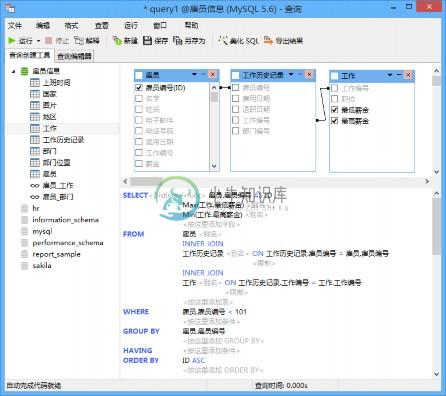
设置字段关系
要通过两个字段联合数据库对象,只需从一个对象拖曳一个字段到另一个,一条线将出现在链接的字段之间。提示:要删除某些对象的全部链接,点击在对象别名旁的「-」按钮。
转到语法窗格来改变链接的关系,点击运算符并在弹出菜单选择属性项目。你可以通过从列表(=, <>, <, <=, >, >=)选择它来改变关系条件。点击 确定 来确定你做的改变。你也可以改变联结的类型。
设置输出字段
你在图表设计窗格选择的字段将会显示在语法窗格,让你设置它们的显示顺序及使用 <Distinct>、<func> 和 <Alias>
修改查询的输出字段。
<Distinct>
启用这个选项,如何你想相同的记录不会包含在查询结果。
<func>
为每个字段设置聚集函数(SUM, MAN, MIX, AVG, COUNT)。
<别名>
改变输出查询字段名。
设置准则
要添加一个条件,在语法窗格的 WHERE 子句点击 <--> = <-->。点击 <--> 来从在查询的全部表字段列表选择字段。要定义你的准则,在编辑选项卡输入你的值。点击 = 来设置条件运算符。
设置组准则
你可以从语法窗格的 GROUP BY 子句为组查询记录设置条件。它们以设置准则相同的方法设置。条件将会包含在当前查询的 HAVING 语句。
设置排序准则
当你查询你的数据库或模式,你可以用任何字段递增或递减排序记录,只需在你的查询的结尾添加 ORDER BY。
在视觉化创建工具,你可以从语法窗格 ORDER BY 子句设置排序查询记录的方法。要改变排序方向,点击 ASC 或
DESC。
设置限制准则
LIMIT 子句是用来限制你的查询记录在指定的范围。你可以用它来显示首 X 条记录,或显示由 X - Y 范围的记录。它分成为 Limit X, Y 及包含在查询的最后。X 是开始点(请记住第一条记录是 0)及 Y 是期间(显示几多记录)。
注意:只限于 MySQL、PostgreSQL、SQLite 和 MariaDB。

